Automatisches Starten einer App beim Starten oder Wecken von Android TV

Wenn Sie ein Android-TV-Nutzer sind, müssen Sie sich eine Frage stellen: Wie viel Zeit benötigen Sie? Ja wirklich auf dem Startbildschirm verbringen? Die Chancen stehen gut, dass Sie jedes Mal dieselbe App starten, um sie zu aktivieren, und jetzt gibt es eine neue App, mit der Sie dies automatisch tun können.
Nehmen wir zur Vereinfachung an, Sie schauen nur Netflix auf Ihrem Android-Fernseher. Das letzte, was Sie wollen, ist ein Schritt zwischen einer Binge-Session von Orange, dem New Black. Es gibt also keinen Grund, zum Startbildschirm zu gehen. Warum starten Sie nicht einfach Netflix, sobald Sie den Android-Fernseher einschalten?
Zu diesem Zweck verwenden wir eine App namens "Beim Booten starten". Grundsätzlich wird Android TV angewiesen, eine bestimmte App sowohl beim Booten als auch beim Aufwachen zu starten (wenn Sie auswählen, ob nur die eine oder die andere Option möglich ist). Es ist sehr einfach, sehr intuitiv und funktioniert einfach.
Wenn Sie dies noch nicht getan haben, laden Sie es auf Ihren Android-Fernseher herunter. Sobald Sie die App starten, wird ein kurzes Tutorial angezeigt. Lesen Sie es durch, oder drücken Sie einfach die Zurück-Taste der Fernbedienung, um es zu überspringen. Ihr Anruf.
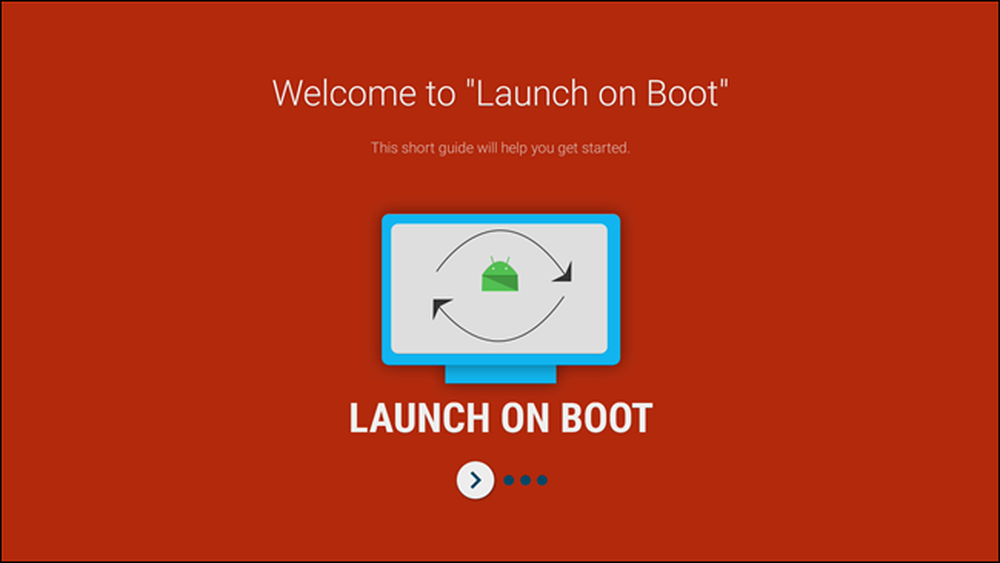
Fahren Sie im Hauptbildschirm "Start auf Start" fort und schieben Sie den ersten Umschalter, um die App zu aktivieren.

Von dort aus können Sie auswählen, ob Sie Live TV beim nächsten Umschalten beim Booten starten möchten. Dadurch werden die Live-Channel-Apps automatisch gestartet. Wenn Sie eine andere App starten möchten, überspringen Sie diese Option.
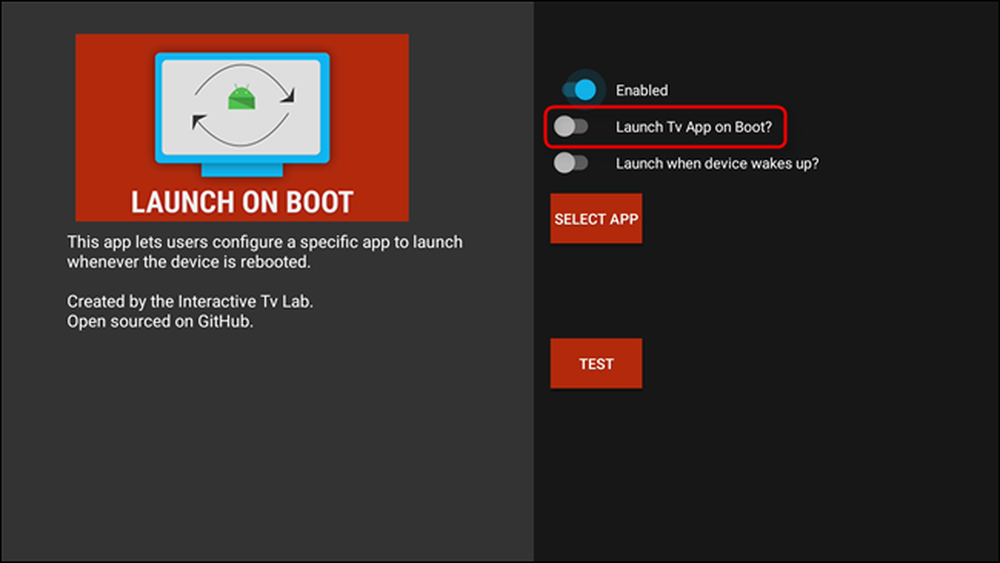
Wahrscheinlich möchten Sie die nächste Option ankreuzen, sodass Ihre bevorzugte App nicht nur beim Booten des Geräts, sondern auch beim Aufwachen aus dem Ruhezustand gestartet wird.
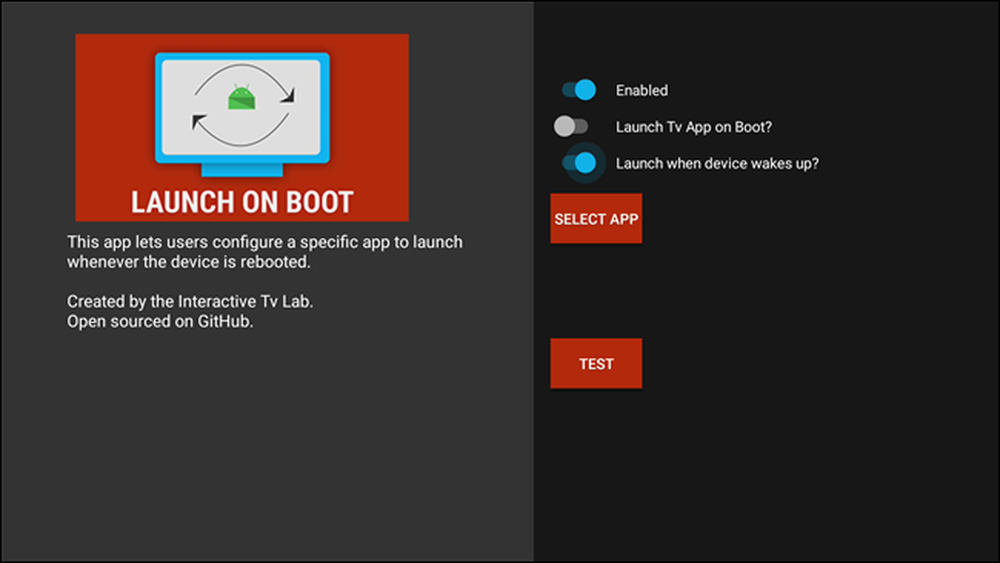
Fahren Sie fort und klicken Sie auf das Kästchen "App auswählen", um Ihre bevorzugte App auszuwählen. Ich werde wieder nur Netflix für dieses Tutorial verwenden. Sie wählen, was Sie möchten.

Klicken Sie abschließend auf die Schaltfläche „Test“, um sicherzustellen, dass alles ordnungsgemäß funktioniert. Das System geht kurz in den Ruhezustand und Ihre App sollte gestartet werden. Wenn Sie zum Startbildschirm gelangen möchten, tippen Sie einfach auf die Starttaste auf der Fernbedienung.
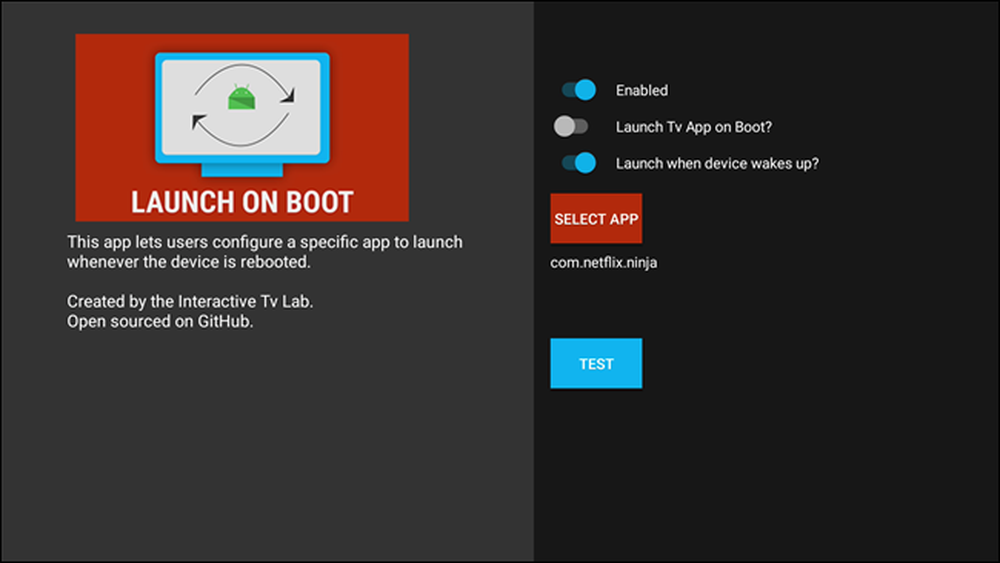
In meinen Tests wurde meine gewählte App jedes Mal beim Booten gestartet, der Start beim Aufwachen war jedoch ein Treffer und fehlgeschlagen - manchmal wurde sie sofort ausgelöst, andere nicht. Nur etwas zu beachten, aber wie immer können Ihre Kilometer variieren.
So oder so, schnappen Sie sich Ihr Popcorn und drücken Sie die Fernbedienung. Ihr Netflix-Binge beginnt jetzt.




